远程操作
理解分布式版本控制系统
1、每个人的电脑都是一个完整的版本库,这样工作的时候就不需要联网了,因为版本库就在你自己的电脑上,既然每个人电脑上都有一个完整的版本库,那多个人如何协作呢?比如说你在自己电脑上更改了文件A,你的同事也在他的电脑上更改了文件A,这时你俩之间只需要把各自的修改推送给对方,就可以看到对方的修改了
2、分布式版本控制系统的安全性很高,因为每个人电脑里都有完整的版本库,某一个人的电脑坏了不要紧,随便从其他人哪里复制一个即可
3、在实际使用分布式版本控制系统时,其实很少在两个人的电脑上推送版本库的修改,因为可能你俩不在同一局域网内,两台电脑互相访问不了,也可能今天你的同时病了,他的电脑根本没开机,因此,分布式版本控制系统通常也有一台充当“中央服务器”的电脑,但这个服务器的作用仅仅说同来方便“交换”大家的修改,没有它大家也一样干活,只是交换修改不方便而已,而且有了它就不怕本地出什么故障了(硬盘损害,上面的内容丢失之类的)
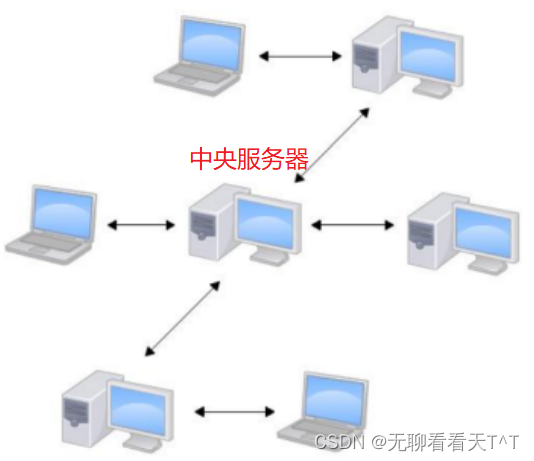
远程仓库
新建远程仓库
网址:Gitee - 基于 Git 的代码托管和研发协作平台

填写基本信息,创建成功:

在新建库的.gitee中查看所选的两个文件的作用:

- Issue文件:发现本仓库问题的外来者与仓库成员交流的文件

- Pull Request文件: 实际开发中开发分支dev不能直接和主分支master进行merge防止错误的开发内容影响master分支,该文件就是一个用于向管理员提交合并申请的申请单

远程仓库是有成员的

克隆远程仓库
指令:git clone + 远程仓库链接

** SSH协议和HTTP协议是Git最常用的两种数据传输协议,SSH协议使用了公钥加密和公钥登录机制,体现了其实用性和安全性,使用此协议需要将我们的公钥放在服务器,由Git服务器进行管理,使用HTTPS方式时没有要求可以直接克隆:**
- HTTP方式:

注意事项:不能在本地仓库所在的目录下执行clone指令


** 远程仓库的默认名字是origin,通过git remote指令查看,加上选项-v查看更详细内容**
- SSH方式:
- 在用户主目录的隐藏文件中是否有.ssh目录,如果有查看是否有id_rsa和id_rsa.pub这两个文件,如果有则不用创建SSH Ket,否则需要用ssh-keygen -t rsa -C “邮箱”指令进行创建


当我们从远程仓库克隆后,Git会自动把本地的master分支和远程的master分支建立链接
向远程仓库推送
情况:本地仓库内容领先于远程仓库

git config -l查看仓库配置,本地仓库的username和useremail要与gitee中的一致否则报错:

在本地仓库remote_gitcode中新增一个file.txt文件,并提交给当前分支:

用git push指令将本地仓库的master分支上新增的修改内容推送到远程仓库的master分支上:
- git push <远程主机名> <本地分支名>:<远程分支名>
- **git push <远程主机名> <本地分支名>**(本地分支名与远程分支名一致可省略冒号)
使用SSH方式推送时不用输入账号密码,使用HTTP方式时需要:
拉取远程仓库
情况:远程仓库内容领先于本地仓库
在远程仓库中直接对file.txt文件进行修改并提交:
Git提供了git pull命令,该命令用于从远程获取代码并合并本地的版本:
- git pull <远程主机名> <远程分支名>:<本地分支名>
- **git pull <远程主机名> <远程分支名>**(远程分支是与当前分支合并,则冒号后部分可省略)


配置Git
忽略特殊文件
在日常开发中,我们有哪些文件不想或者不应该提交到远端仓库,比如保存了数据库密码的配置文件,那么该如何让Git知道呢?在Git工作区根目录下创建一个特殊的.gitignore文件,然后把要忽略的文件名填进去,Git就会自动忽略这些文件了(.gitignore文件gitee在创建仓库时就可以为我们生成,不过需要我们主动勾选一下):
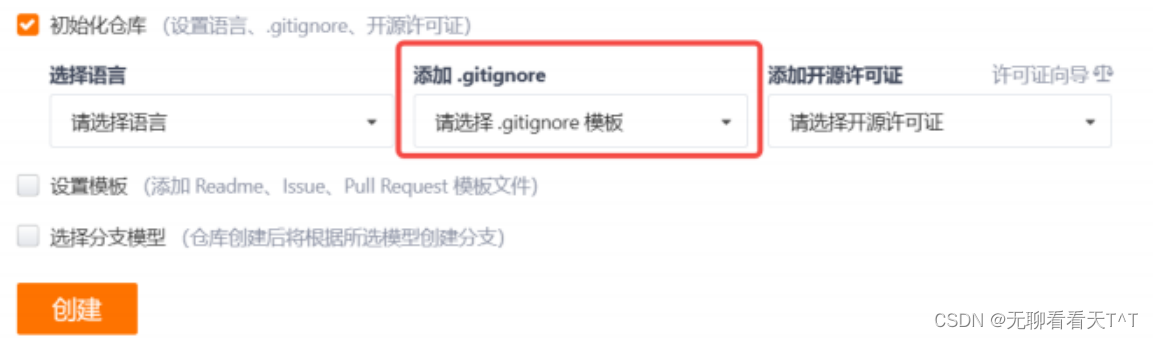
在工作区创建一个.gitignore文件也是可以的,例如要忽略.so和.ini结尾的所有文件:

此时提交状态里的待提交文件只有..gitignore文件没用a.so文件:
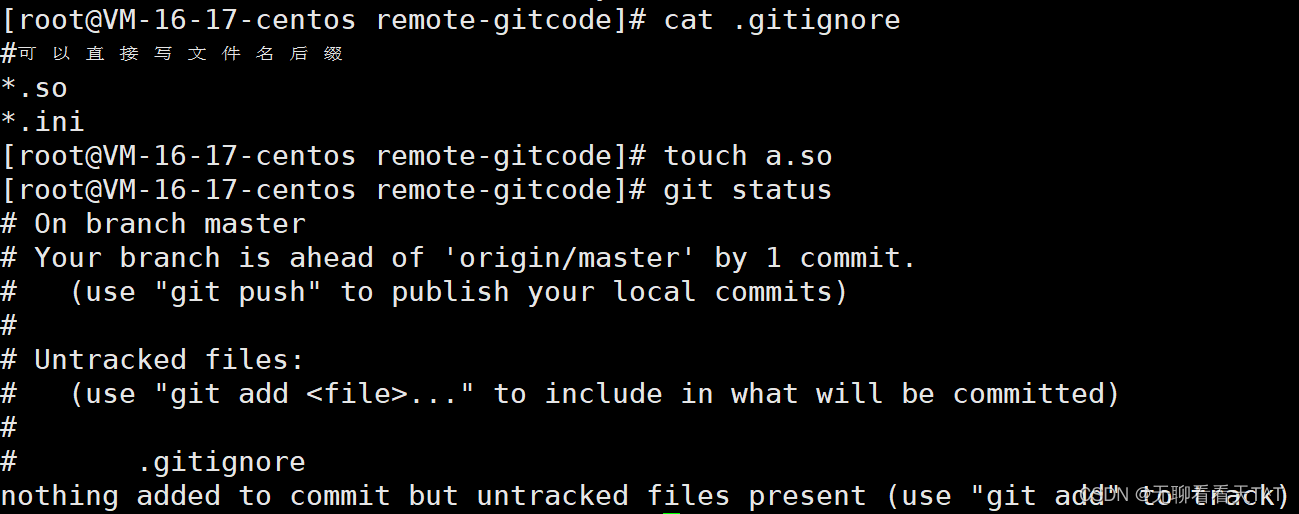
还可以强行添加被忽略的文件:
- git add -f 文件名

但是一般不建议这样写,更推荐在.gitignore文件用**"!文件名"**的形式指定不忽略的文件:

有时候会忘了某个文件是否被忽略可以用下面的指令进行查找:
- git check_ignore -v d.so

将这些文件提交至远程仓库,就可以发现远程仓库有了它们:
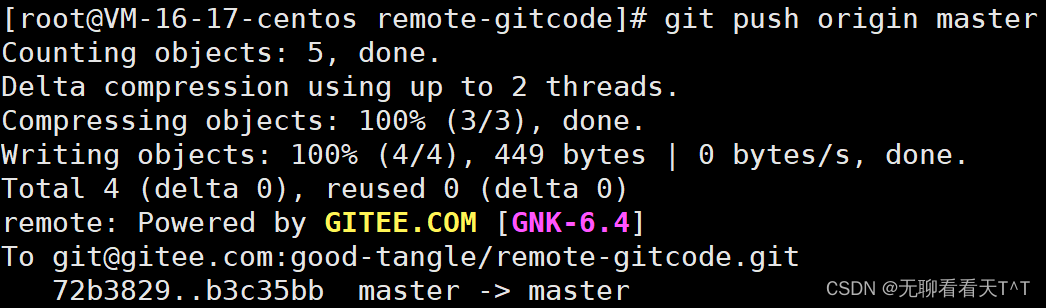

为命令配置别名
基本概念:有些Git命令太长,为此git支持对命令进行简化
简化指令:****git config [选项] alias.别名 原指令名
*** --global选项是全局参数,也就是这些命令在这台电脑的所有Git仓库下都有,如果不加则只针对当前仓库起作用***

标签管理
理解标签
基本概念:** 标签tag是对某次commit的一个标识(项目发布某个版本时,对最后一次的commit起一个v1.0这样的标签),相较于难以记住的commit id,tag可以很好的解决这一问题,当我们需要回退到某个重要版本时,直接使用标签就能很快定位到**
创建标签
默认为最新一次的提交打标签(git tag指令查看当前标签****):
- git tag 标签名

** 打完标签后可以使用tree .git指令查看本地库的变化: **
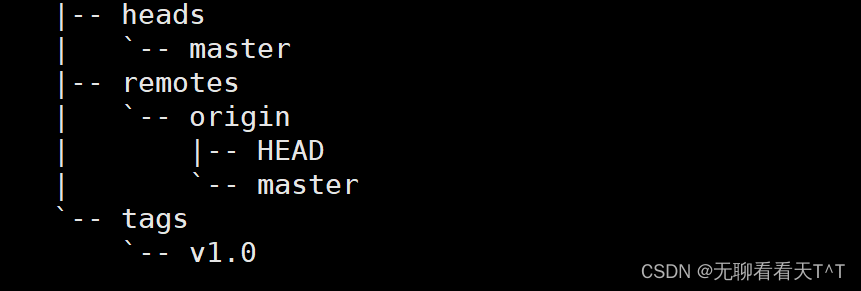
查看v1.0就是最新一次提交的commit id:

git tag 标签名 commit_id****指令可以指定对某次commit id打标签:
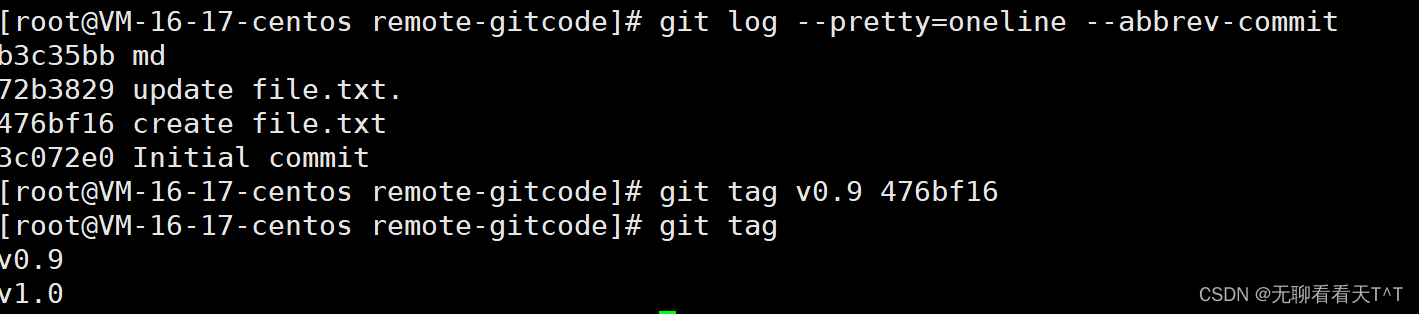
标签不是按时间顺序列出,而是按字母排序的,可以用git show 标签名查看标签的相关信息:

Git还提供可以创建带有说明的标签,用-a指定标签名,-m指定说明文字:
- git tag -a 标签名 -m "文字描述" 提交id

操作标签
git tag -d 标签名****指令删除标签:

创建的标签一般都只存储在本地,不会自动推送到远程,所以打错的标签可以在本地安全删除,若要推送某个标签到远程,使用git push origin 标签名指令:

查看远程仓库有一个新标签:

如果本地标签很多,可以用git push origin --tags指令一次性全部推送到远端:

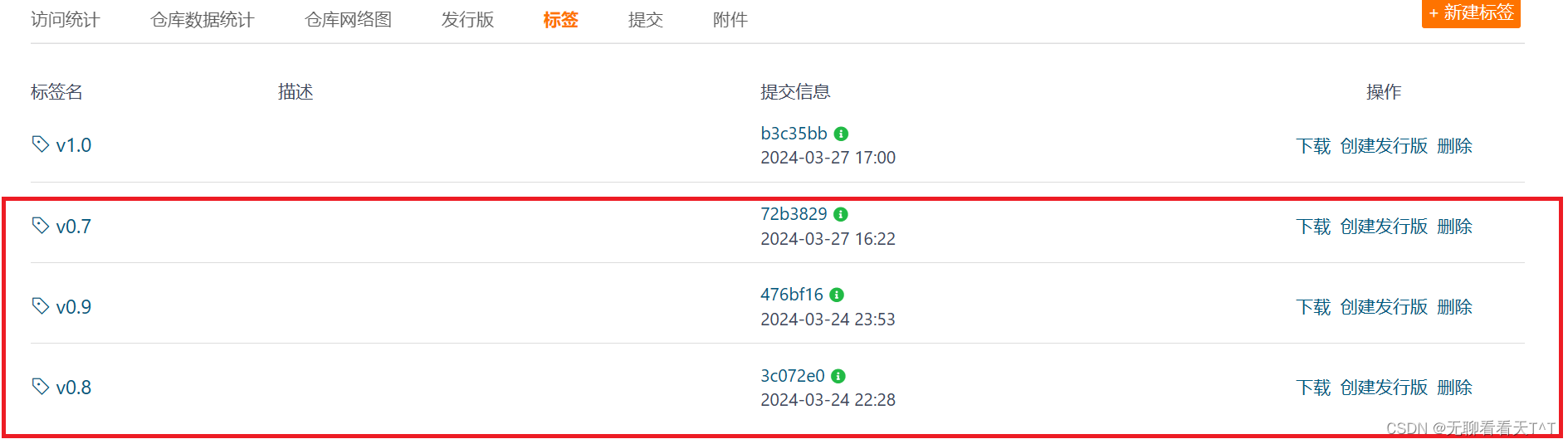
删除远程仓库的标签,要先删除本地的,然后将本地的修改(删除)提交至远程:
- **git push origin : **


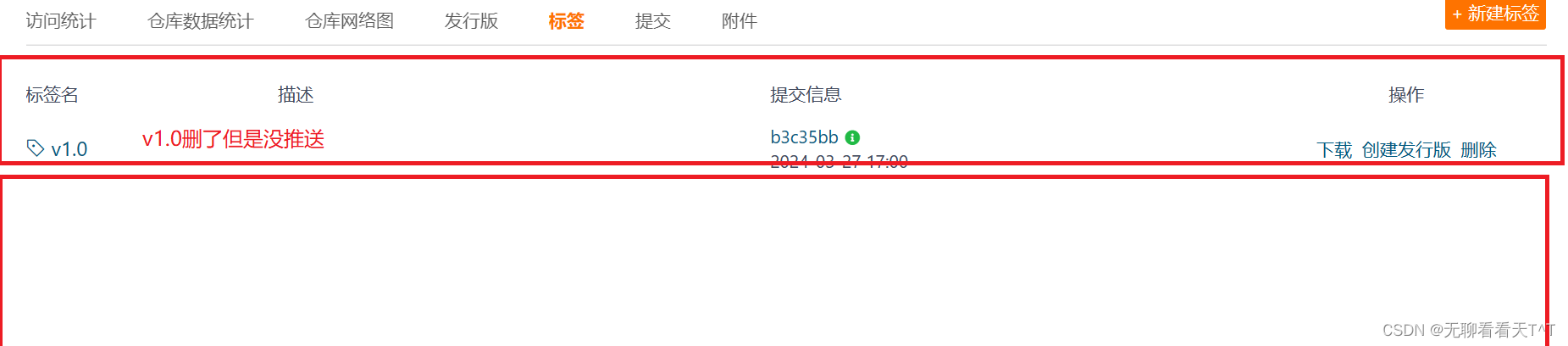
over
版权归原作者 无聊看看天T^T 所有, 如有侵权,请联系我们删除。




